Хотя Apple представила некоторые новые функции и исправила ошибки в iOS 13, последняя система вызывает множество проблем, таких как Приложение iPhone Reminders перестает работать, Теперь приложение Reminders выглядит лучше и включает в себя несколько новых функций. Однако проблема совместимости приводит к ненормальной работе напоминаний. Например, заметки, сделанные на iOS 12 или более ранней версии, Mac или iCloud, будут потеряны. Это руководство расскажет вам 5 решений, чтобы быстро решить эту проблему.
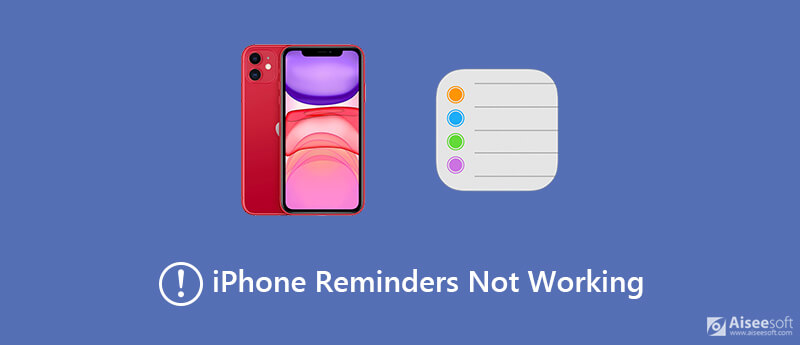
Несколько факторов могут привести к тому, что приложение iPhone Reminders не работает, и наиболее распространенные причины включают в себя:
Скорее всего, ваш iPhone застревает в режиме наушников, а приложение «Напоминания» не сохраняет дату и время. Самое простое решение - перезагрузить устройство.
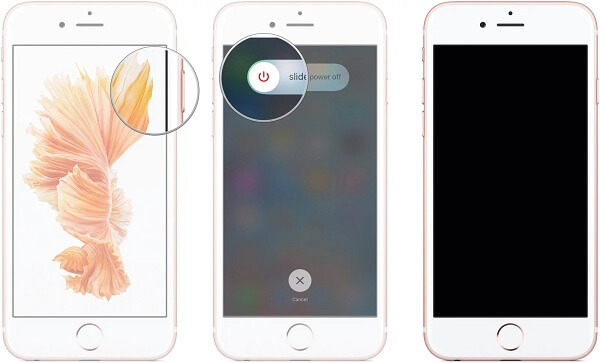
Шаг 1 Нажмите Питания некоторое время, и появится экран отключения питания.
Шаг 2 Переместите переключатель слева направо, и экран станет черным.
Шаг 3 Подождите не менее 10 секунд и удерживайте Питания кнопку, пока не увидите логотип Apple. Теперь приложение «Напоминания» должно работать нормально.
Еще одна причина, по которой приложение iPhone Reminders не работает, - неправильные настройки.
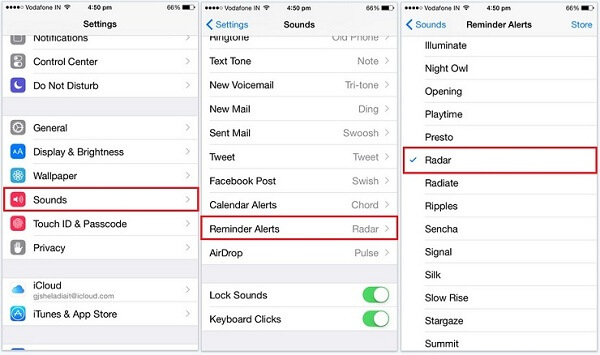
Шаг 1 Откройте приложение Настройки приложение, нажмите на свое имя и выберите Звуки.
Шаг 2 Прокрутите вниз, чтобы найти Оповещения напоминания вариант и коснитесь его.
Шаг 3 Переключитесь на сигнал тревоги, если напоминание установлено на Ничто.
Вы также можете попробовать удалить приложение «Напоминания» из уведомления виджета iPhone, чтобы оно не работало на iPhone 6/7/8 и более поздних версиях.
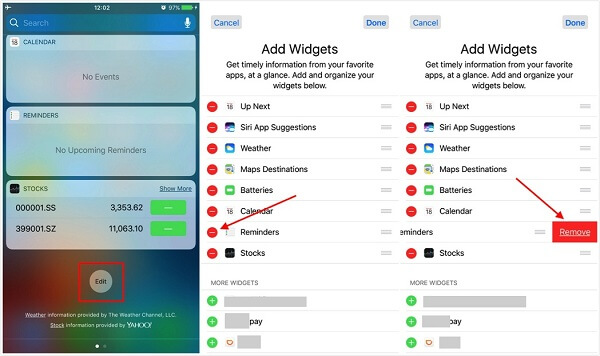
Шаг 1 Прокрутите вниз от верхней части экрана и двигайтесь вниз, пока не увидите Редактировать .
Шаг 2 Нажмите кнопку и коснитесь значка - рядом с напоминаниями, если он находится в списке.
Шаг 3 Перейдите в приложение, выберите Уведомления, нажмите Напоминания и установите напоминание. Перезагрузите iPhone, и приложение напоминаний должно работать.
Синхронизация iCloud является большой проблемой на iOS 13/14 и приводит к тому, что приложение «Напоминания» перестает делиться на iPhone, как обычно. Вам лучше отключить напоминания в iCloud.
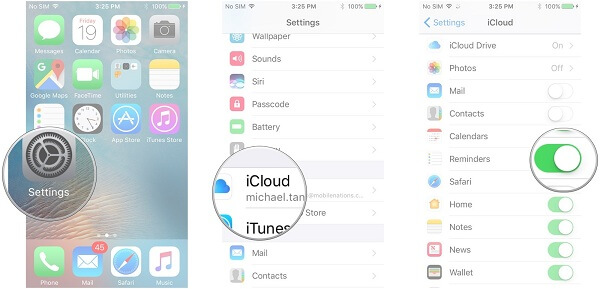
Шаг 1 Перейдите в приложение «Настройки» на главном экране, нажмите на свое имя и выберите iCloud, чтобы отобразить список.
Шаг 2 Выключите переключатель напоминаний. Теперь проверьте, работает ли приложение Напоминания как обычно.
Если вы попытались устранить неполадки, а напоминания по-прежнему не работают, Aiseesoft iOS Восстановление системы это окончательное решение.

Скачать
Aiseesoft iOS Восстановление системы
Короче говоря, это лучший вариант, чтобы решить проблему, связанную с тем, что Reminders не работает на iPhone 6/7/8 / X / XR / XS.
100% безопасность. Без рекламы.
100% безопасность. Без рекламы.
Как исправить напоминания iPhone не работает
Шаг 1 Подключите iPhone к компьютеру
Установите iOS System Recovery на свой компьютер. Подключите iPhone к той же машине с помощью кабеля Lightning. После открытия программного обеспечения оно обнаружит ваше устройство. Нажмите кнопку «Пуск» и выберите режим, чтобы начать исправление приложения iPhone Reminders.
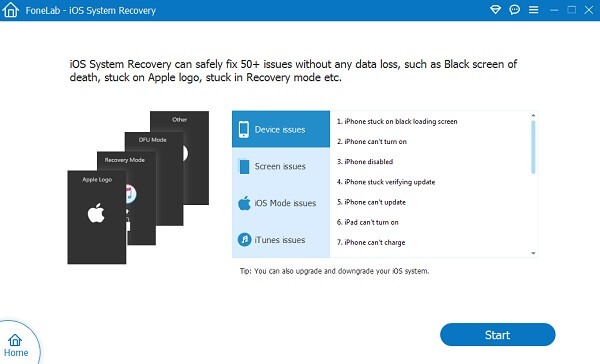
Шаг 2 Исправить напоминания не работает
Если ваш iPhone работает нормально, нажмите Оптимизировать кнопку, чтобы открыть следующее окно. Проверьте информацию о вашем iPhone в верхней части интерфейса, выберите версию программного обеспечения, с которой прекрасно работает приложение Reminders, и загрузите его. Ударил Следующая кнопка и программа восстановит ваше устройство после загрузки прошивки.

Примечание: Программное обеспечение перенесет вас в окно загрузки, если вы не можете получить доступ к вашему iPhone. Затем вы можете скачать соответствующую версию программного обеспечения и исправить ее.
Заключение
На основании приведенного выше руководства вы должны освоить решения, чтобы устранить проблему, из-за которой приложение Reminders не работает на iPhone 6 или более поздней версии. Многие люди используют напоминания, чтобы составить расписание, и оно предупредит вас перед событием. Если он перестает работать, вы пропустите важные события. Aiseesoft iOS System Recovery - это лучшее решение, которое поможет вам избавиться от проблемы. Если у вас есть другие проблемы, связанные с приложением «Напоминания», оставьте сообщение под этим сообщением.
Исправить проблемы с Mac
Исправить эхо iPhone Исправить «Не беспокоить, не работает» на iPhone iPhone продолжает сбрасывать вызовы Что вы можете сделать, когда переадресация звонков перестает работать на вашем iPhone Facetime камера не работает на iPhone Исправление Facebook Messenger продолжает сбой Напоминания iPhone не работают Как исправить проблемы со слабым сигналом iPhone? Вот реальные советы
Исправьте нормальную работу системы iOS в различных ситуациях, таких как застревание в режиме DFU, режиме восстановления, режиме наушников, логотипе Apple и т. Д. Без потери данных.
100% безопасность. Без рекламы.
100% безопасность. Без рекламы.